2025-07-17 22:45:33 • Abgelegt unter: PDFs Konvertieren • Bewährte Lösungen
Beim Verfassen eines Berichts oder einer Präsentation, die ein wichtiges Diagramm oder eine wichtige Tabelle in einem PDF-Dokument erfordert, müssen Sie möglicherweise die Informationen als JPEG/JPG-Bild mithilfe eines PDF-Änderungstools extrahieren. Schauen wir uns die besten PDF-zu-JPG-Konverter an - Wondershare PDFelement - PDF Editor um ein PDF-Dokument in JPEG/JPG umzuwandeln. In diesem Artikel werden wir zeigen, wie man PDF in JPG umwandelt mit dem besten PDF-Tool.
 G2-Wertung: 4.5/5 |
G2-Wertung: 4.5/5 |  100 % Sicher |
100 % Sicher |- Teil 1. So wandeln Sie PDF in JPG/JPEG mit PDFelement um
- Teil 2. So führen Sie PDF in JPG/JPEG Stapelkonvertierung durch
- Teil 3. So wandeln Sie PDF in JPG auf dem Mac um
- Teil 4. So wandeln Sie PDF in JPG auf dem iPhone um
- Teil 5. So wandeln Sie PDF in JPG auf Android um
- Teil 6. So wandeln Sie PDF online in JPG um
- Teil 7. PDF in JPG umwandeln - FAQs
Teil 1. So wandeln Sie PDF in JPG/JPEG mit PDFelement um
- Schritt 1. Öffnen Sie Ihr PDF mit PDFelement
- Schritt 2. PDF-Dokument bearbeiten (optional)
- Schritt 3. Von PDF zu JPG
Schritt 1. Öffnen Sie Ihr PDF mit PDFelement
Öffnen Sie PDFelement auf Ihrem Computer und klicken Sie auf die Schaltfläche "PDF öffnen". Wählen Sie dann die PDF-Datei aus dem nächsten Fenster aus und klicken Sie auf die Schaltfläche "Öffnen".

Schritt 2. PDF-Dokument bearbeiten (optional)
Nachdem die PDF-Datei geöffnet ist, ermöglicht es Ihnen PDFelement, Änderungen an jedem Element in Ihrem PDF-Dokument vorzunehmen, bevor es in ein Bildformat konvertiert wird. Dazu können Sie zum Tab "Bearbeiten" navigieren. Dann können Sie den Text oder die Bilder in der PDF-Datei zur Bearbeitung auswählen.
 G2-Wertung: 4.5/5 |
G2-Wertung: 4.5/5 |  100 % Sicher |
100 % Sicher |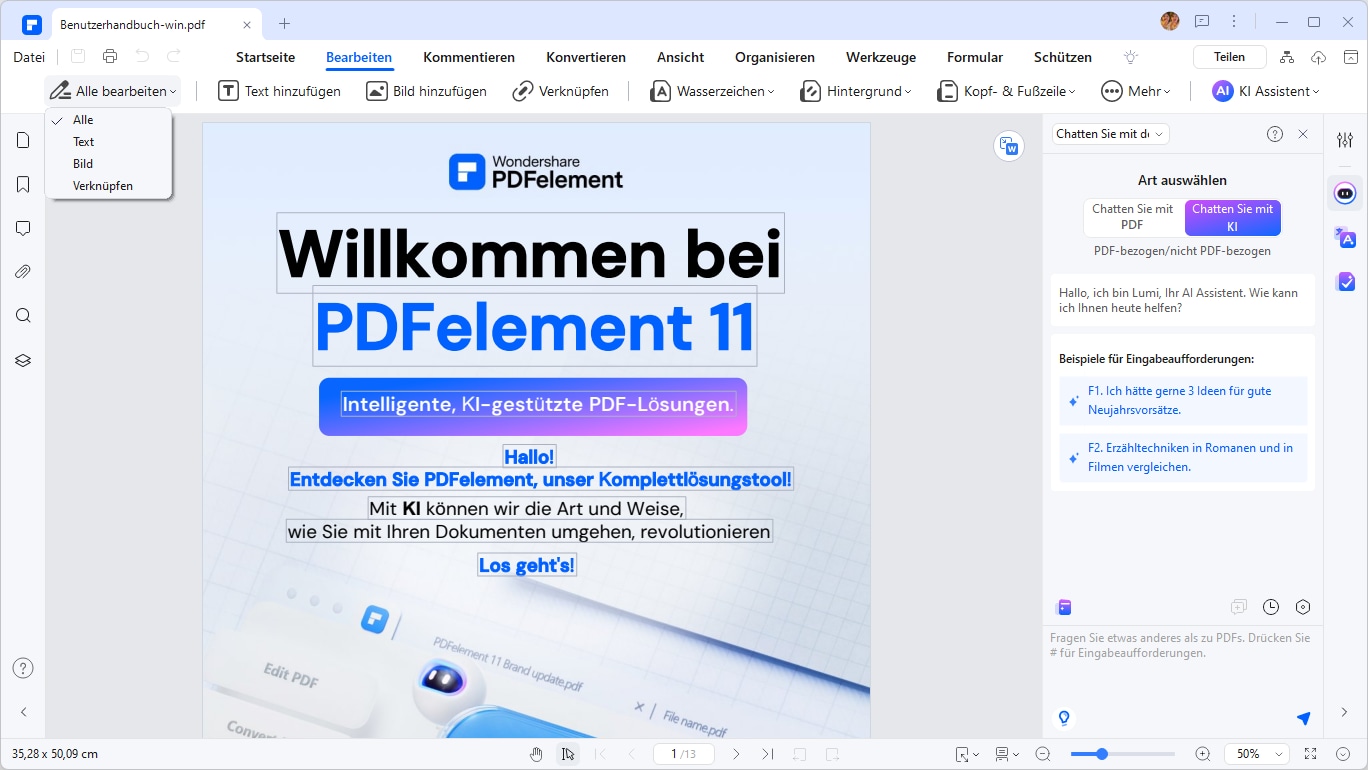
Schritt 3. Von PDF zu JPG
Um PDF in JPG in hoher Qualität zu konvertieren, klicken Sie unter dem Tab "Konvertieren" auf "zu Bild", was ein weiteres Fenster im Programm öffnet. Normalerweise ist das JPEG/JPG-Format bereits im Fenster ausgewählt, also klicken Sie auf die Schaltfläche "Speichern", um den Konvertierungsprozess zu starten.
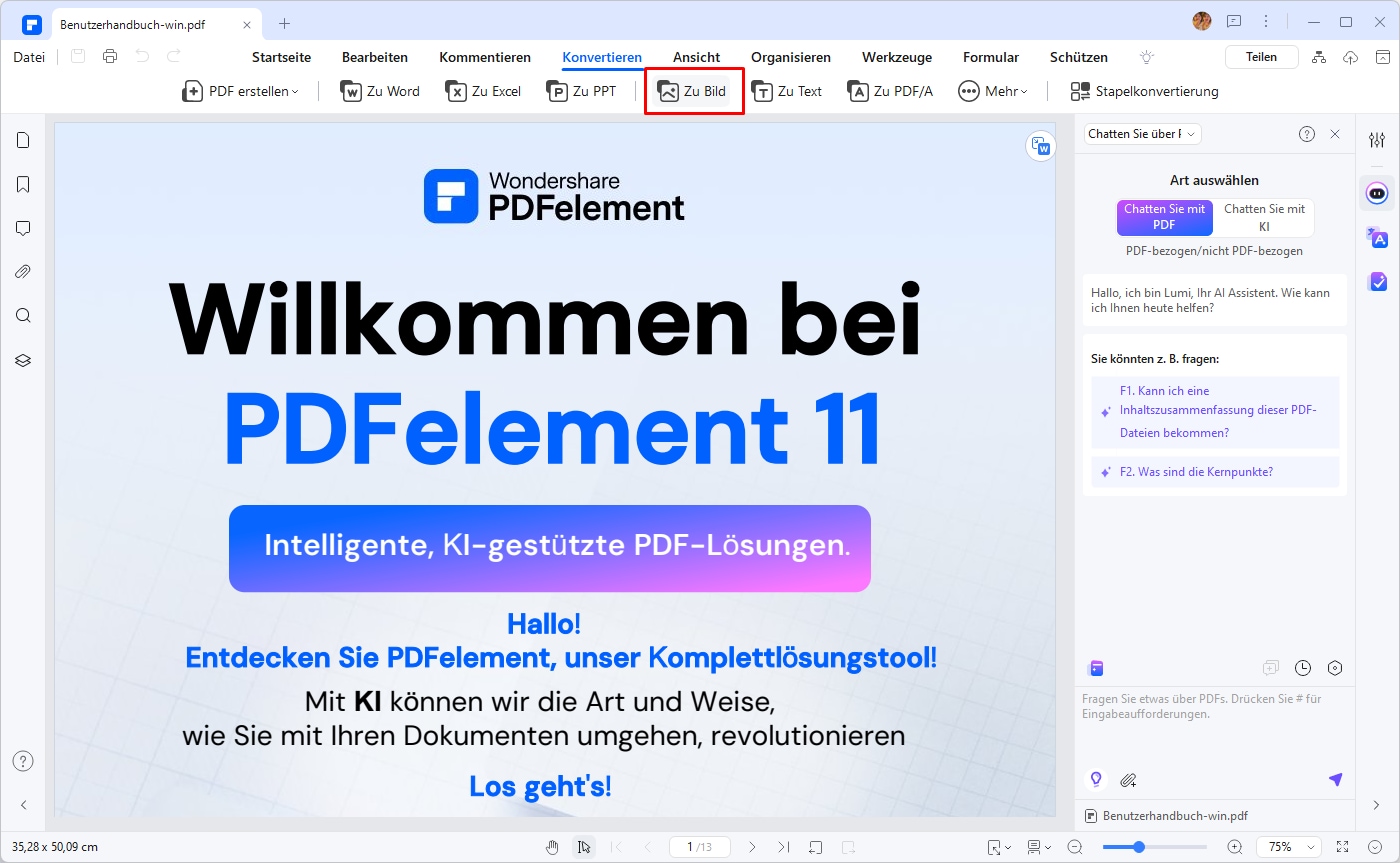
Teil 2. So führen Sie PDF in JPG/JPEG Stapelkonvertierung durch
- Schritt 1. Aktivieren Sie den Stapelverarbeitungsmodus im Programm
- Schritt 2. Konvertieren Sie mehrere PDFs in JPG
Schritt 1. Aktivieren Sie den Stapelverarbeitungsmodus im Programm
Öffnen Sie PDFelement und klicken Sie auf die Schaltfläche "Stapel-PDFs" im Startfenster. Dort wird ein neues Pop-up-Fenster der Stapelverarbeitung geöffnet. Sie können Stapelaktionen in diesem Fenster durchführen. Klicken Sie im Pop-up-Fenster auf "Datei auswählen" und wählen Sie die PDF-Dateien auf Ihrem Computer aus.
 G2-Wertung: 4.5/5 |
G2-Wertung: 4.5/5 |  100 % Sicher |
100 % Sicher |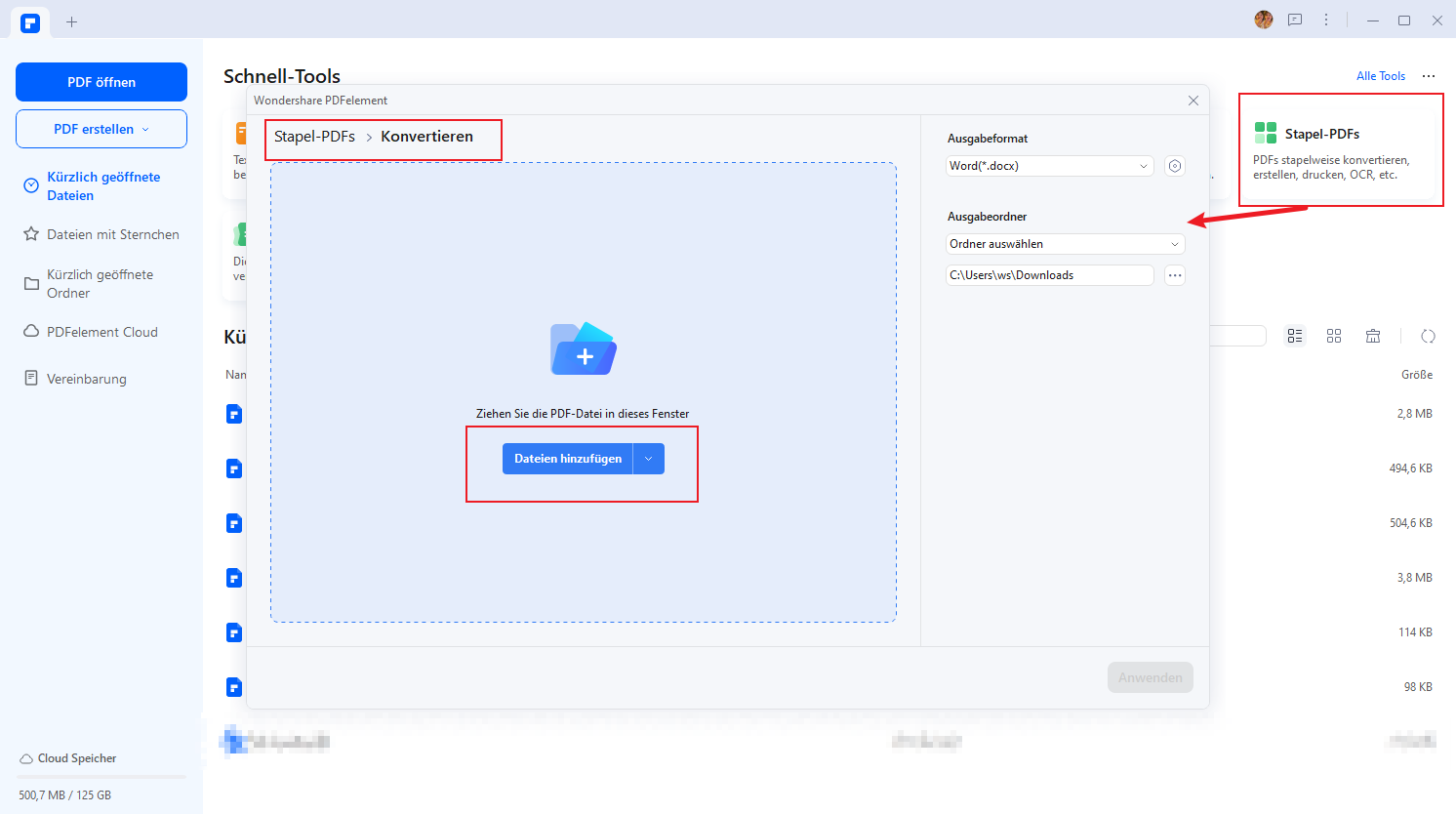
Schritt 2. Konvertieren Sie mehrere PDFs in JPG
Wählen Sie dann das Ausgabeformat "JPG" im Dropdown-Menü aus. Sie können auch auf das "Zahnrad"-Symbol auf der rechten Seite klicken, um die Einstellungen der Konvertierung vorzunehmen. Nachdem alles erledigt ist, klicken Sie auf die Schaltfläche "Anwenden", um die Konvertierung zu starten. Diese wird innerhalb weniger Sekunden abgeschlossen sein.
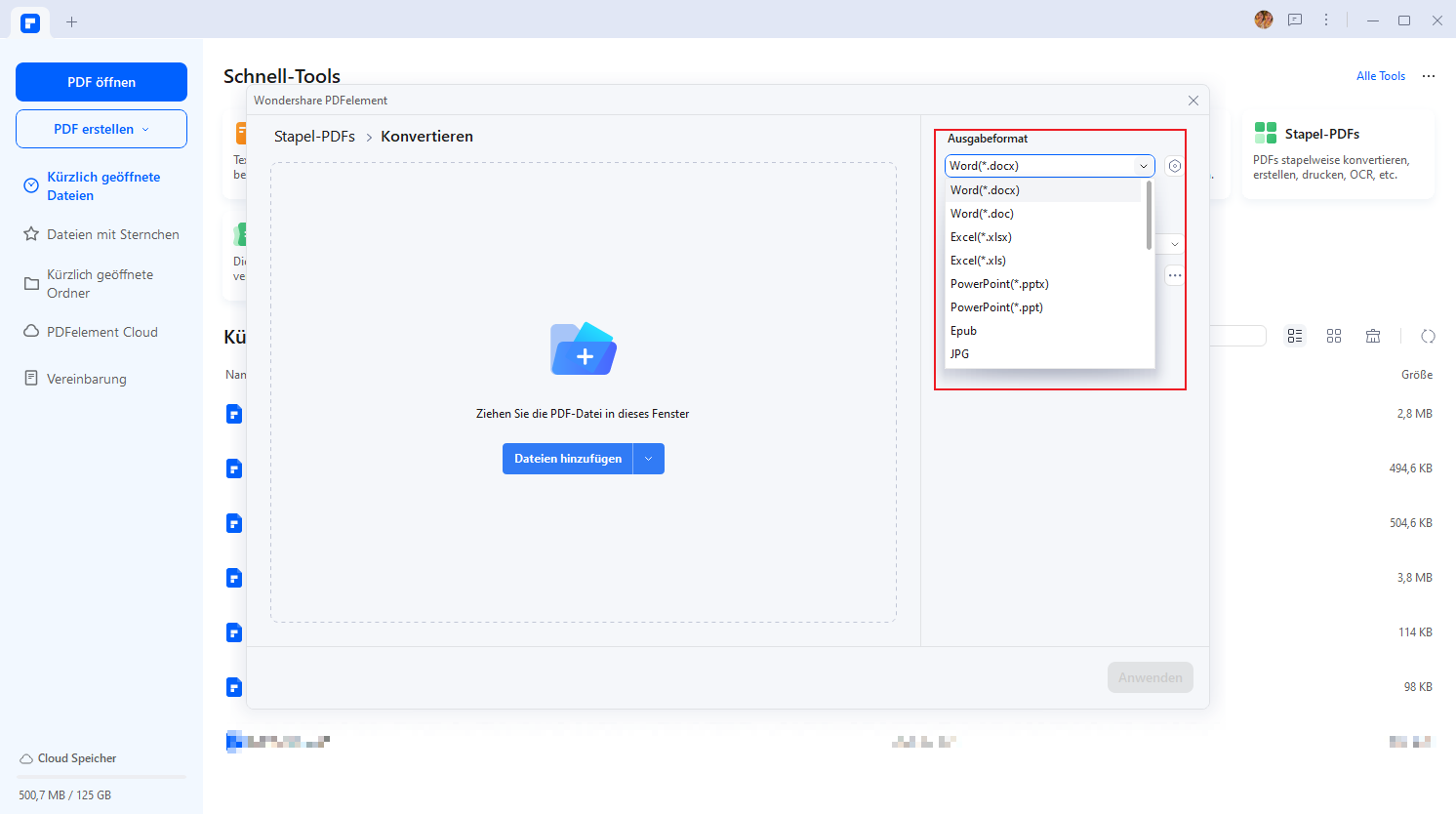
PDFelement ist ein hochwertiger, kostenloser PDF-zu-JPG-Konverter, der seit einigen Jahren als hervorragende Alternative zu Adobe Acrobat und anderen Premium-PDF-Anwendungen auf dem Markt ist. Beim Konvertieren von PDFs in JPG/JPEG mit PDFelement können Sie zwischen anderen Bildformaten wie BMP, GIF und PNG wählen. So können Sie Ihr Erlebnis individuell gestalten und erhalten genau das gewünschte Endprodukt.
 G2-Wertung: 4.5/5 |
G2-Wertung: 4.5/5 |  100 % Sicher |
100 % Sicher |Mit über einem Dutzend verschiedener Funktionen zum Bearbeiten und Modifizieren von PDF-Dateien ist PDFelement zweifellos einer der vielseitigsten PDF-Editoren auf dem Markt. Mit der Anwendung können Sie PDF-Dokumente anzeigen, bearbeiten und drucken. Darüber hinaus erhalten Benutzer eine umfangreiche Auswahl an Funktionen, darunter das Einfügen und Bearbeiten von Formularen, das Extrahieren, Zusammenführen und Einfügen von PDF-Seiten, das Konvertieren von PDFs in andere Dateiformate wie Bilder und Textdateien, das Komprimieren von Dateien und das Erstellen von PDF-Dokumenten aus verschiedenen Dateiformaten.
Teil 3. So wandeln Sie PDF in JPG auf dem Mac um
Auf dem Mac können Sie, wenn Sie möchten, PDF in JPG oder in anderen spezifischen Formaten, bestimmte Seiten oder alle Seiten konvertieren, dies einfach mit den integrierten Tools tun, die mit dem Mac geliefert werden. In diesem Blog zeigen wir Ihnen, wie Sie PDF in JPG mit Vorschau (eingebautes Mac-Tool) und mit anderen effektiven Methoden konvertieren können.
Vorschau ist eine der unterschätzten Apps von Mac, die eine Vielzahl von Dokumentkonvertierungen ohne die Notwendigkeit eines Tools von Drittanbietern handhaben kann. Die Standard-App wird in Mac zum Anzeigen von PDFs in Mac OS X verwendet. Man kann sie verwenden, um PDF-Dateien in JPG ohne Verlust der Qualität und Struktur des PDF zu konvertieren. Befolgen Sie die unten angegebenen Schritte, um zu erfahren, wie man PDF in JPG auf dem MAC mit der Vorschau-App konvertiert.
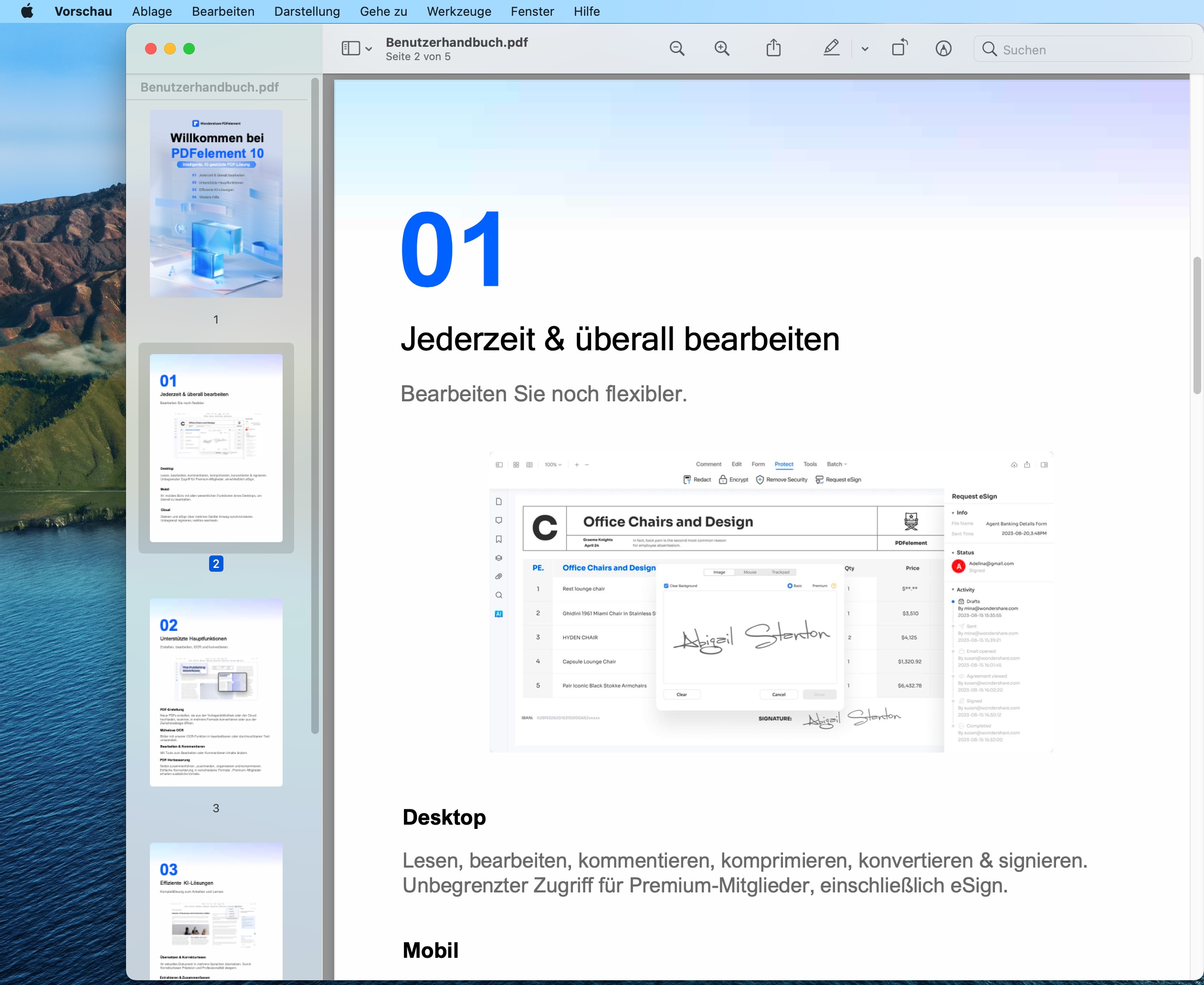
Schritt 1. Wenn Sie keinen anderen PDF-Viewer wie Adobe Acrobat Reader installiert haben, ist Vorschau die Standard-PDF-Viewer-App Ihres Mac. Öffnen Sie Vorschau auf Ihrem Mac.
Schritt 2. Wählen Sie eine beliebige PDF-Datei auf Ihrem Mac und öffnen Sie sie mit der Vorschau, die Sie in JPG konvertieren möchten.
Schritt 3. Klicken Sie im Menü auf "Datei" und wählen Sie "Exportieren". Sie können auch die Verknüpfung wählen, wenn Sie sie bereits zugeordnet haben.
Schritt 4. Klicken Sie im "Als exportieren" Fenster auf das Kontextmenü neben "Format" und wählen Sie "JPEG".
Schritt 5. Konfigurieren Sie die Auflösung oder Qualität nach Ihren Wünschen und klicken Sie auf "Speichern".
Schließlich wird die konvertierte PDF-Datei im selben Verzeichnis wie die PDF-Datei gespeichert oder Sie können auch einen anderen Speicherort wählen.
Teil 4. So wandeln Sie PDF in JPG auf dem iPhone um
Die meisten Mac-Benutzer verwenden iPhones anstelle von Android, da iPhones einfach mit Mac zu verbinden und zu konfigurieren sind. Wenn Sie ein iPhone-Benutzer sind und häufig mit der Konvertierung von PDF in JPG umgehen, aber keine zuverlässige Lösung finden können. Keine Sorge, PDFelement für iPhone ist die perfekte Lösung für alle Ihre PDF-bezogenen Probleme auf dem iPhone. Es ist ein ultimativer PDF-Editor, der alle Funktionen wie Lesen, Anzeigen, Bearbeiten, Schützen, Kommentieren und Erstellen von PDF-Dokumenten auf Ihrem iPhone und iPad hat. Erfahren Sie, wie Sie mit PDFelement auf dem iPhone PDF in JPG konvertieren können:
Schritt 1. Installieren Sie PDFelement auf Ihrem iPhone oder iPad und starten Sie es, sobald es installiert ist.
Schritt 2. Suchen Sie die PDF-Dateien, die Sie in JPG konvertieren möchten, tippen und halten Sie Ihren Finger einen Moment lang gedrückt, und es werden eine Liste von Optionen angezeigt. Tippen Sie auf "Konvertieren". Es werden verschiedene Dokumentenformate angezeigt, und Sie müssen nach "JPEG" suchen und darauf tippen.
Schritt 3. Das ausgewählte PDF-Dokument wird im JPG-Bildformat konvertiert, und Sie können es an derselben Stelle finden, an der sich das Ausgangs-PDF befand.
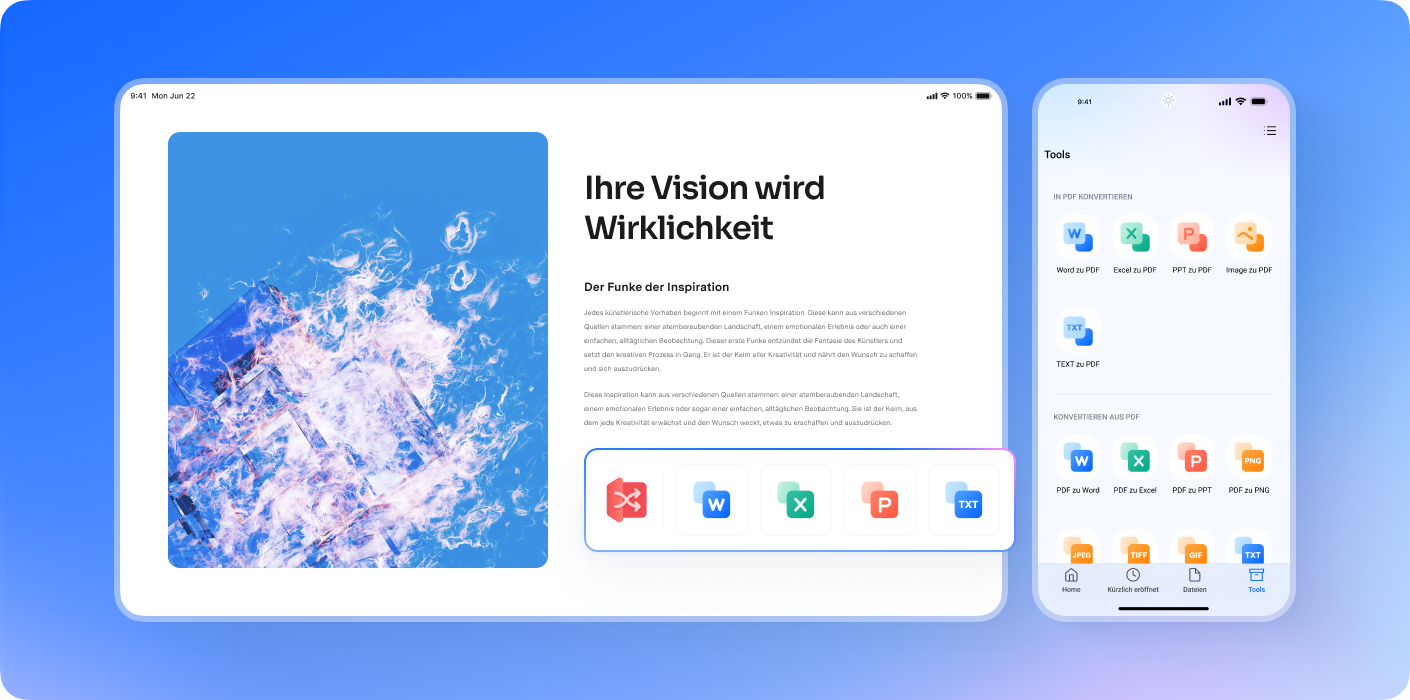
Hinweis: Stellen Sie immer sicher, dass das von Ihnen verwendete PDF nativ ist, da Sie gescannte PDFs nicht konvertieren können.
Teil 5. So wandeln Sie PDF in JPG auf Android um
Die Konvertierung von PDF-Dokumenten in JPG-Bilder kann auf Android-Geräten durchgeführt werden, und wenn Sie ein Android-Liebhaber sind, gibt es nichts zu befürchten. Wir haben auch die Lösung für Sie. Der PDF-zu-JPG-Konverter ist eine Android-App, die jeder Benutzer aus dem Play Store herunterladen und einfach PDFs in JPG innerhalb von Sekunden konvertieren kann.
Schritt 1. Installieren Sie PDF zu JPG Konverter auf Ihrem Android-Handy und klicken Sie auf die Schaltfläche "+" um PDF-Dateien hochzuladen.
Schritt 2. Jetzt treffen Sie Ihre Auswahl, indem Sie eine Datei auswählen und auf "In Bild konvertieren" tippen.
Schritt 3. Geben Sie einen Namen für den Ordner ein, in dem das konvertierte JPG gespeichert werden soll, und klicken Sie auf "Speichern".
Schritt 4. Es dauert einige Sekunden und Ihr konvertiertes JPG wird auf dem "Bilder generieren" Bildschirm angezeigt. Jetzt können Sie darauf tippen und es als JPG anzeigen.
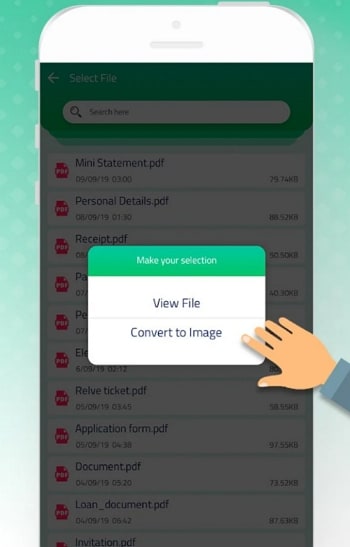
Teil 6. So wandeln Sie PDF online in JPG um
Online-Tools können sehr praktisch sein, wenn Sie unterwegs sind oder Ihr eigenes System nicht zur Hand haben. Solange Sie einen modernen Browser und eine relativ stabile Internetverbindung haben, können Sie mit einem Online-Dienst PDF in JPG konvertieren. Einige Benutzer haben Bedenken hinsichtlich der Sicherheitsrisiken geäußert, aber alle hier vorgestellten Tools sind hochsicher. Das einzige Problem könnte Ihre Internetverbindung sein.
Um zu verhindern, dass Ihre wertvollen Dateien gefährdet werden, stellen Sie bitte sicher, dass Sie sich in einem sicheren Netzwerk befinden. Sobald Sie das haben, können Sie eines der drei vielseitigen Online-Tools verwenden, um ein PDF in ein JPG zu konvertieren und andere Aktionen durchzuführen, wie wir gleich sehen werden.
- Tool 1: PDFelement Online PDF zu JPG Konverter
- Tool 2: Smallpdf - PDF in JPG konvertieren
- Tool 3: iLovePDF - PDF zu JPG
Tool 1: PDFelement Online PDF zu JPG Konverter
PDFelement Online ist eine der besten Online-PDF-Lösungen, die heute verfügbar sind, kostenlos für den leichten Gebrauch. Es gibt einige Beschränkungen hinsichtlich der Größe Ihrer Datei oder wie viele Dateien Sie an einem Tag verarbeiten können, aber die gute Nachricht ist, dass dieser Online-Konverter vollständig kostenlos zu verwenden ist. Sie erhalten eine vollständige Suite von Online-PDF-Tools, einschließlich PDF-Konvertierung, Kompression und Kombination. Der unten gezeigte Prozess ist sehr intuitiv.
Schritt 1. Konvertieren Sie PDF in JPG Online. Klicken Sie auf "Datei auswählen" im Aktionsbereich oder ziehen Sie Ihre Datei zum Hochladen.
Schritt 2. Laden Sie die konvertierte Datei herunter. Klicken Sie nach Abschluss auf die Schaltfläche "Konvertieren". Nach der Konvertierung können Sie auf die Schaltfläche "Herunterladen" klicken, um die konvertierte Datei zu speichern. Sie wird als ZIP-Datei gespeichert, die Sie leicht entpacken können, um Ihre Bilddateien zu extrahieren.
Tool 2: Smallpdf - PDF in JPG konvertieren
Ein weiteres großartiges Online-PDF-Dienstprogramm ist Smallpdf. Sie haben vielleicht schon davon gehört oder sogar ihre Online- oder Desktop-Produkte zuvor verwendet. Einer der Gründe für ihre Beliebtheit ist die Vielzahl an Funktionen, die sie anbieten. Nicht ganz so robust wie HiPDF, um ehrlich zu sein, aber immer noch ziemlich beeindruckend, wenn Sie es nur mit leichten bis mittleren PDF-Workflows zu tun haben. Schauen wir, wie es funktioniert:
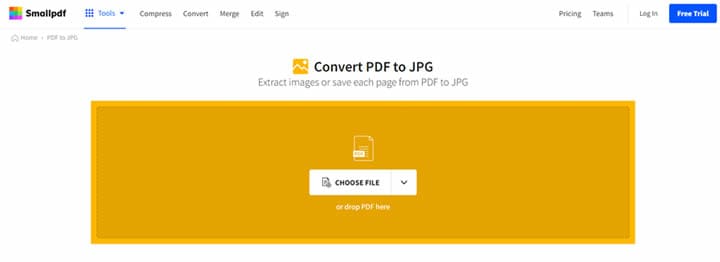
Schritt 1. Ziehen Sie Ihre PDF-Datei zur URL für die Smallpdf-PDF-in-JPG-Konvertierung.
Schritt 2. Wählen Sie im nächsten Fenster die kostenlose Option, um eine PDF-Seite in eine Bilddatei umzuwandeln - die Pro-Option kann verwendet werden, wenn Sie Bilder aus der PDF als separate Dateien extrahieren möchten.
Schritt 3. Treffen Sie Ihre Wahl und klicken Sie auf "Option wählen", und Sie gelangen zu einer Download-Seite, auf der Sie die konvertierte Datei oder Dateien speichern können.
Tool 3: iLovePDF - PDF zu JPG
iLovePDF ist das Schwesteprodukt des sehr berühmten iLoveIMG. Die Funktionen sind ziemlich begrenzt im Vergleich zu HiPDF oder sogar Smallpdf, aber der Vorteil hier ist, dass die Plattform gut für Bildkonvertierungen funktioniert und Klarheit und Genauigkeit beibehält.

Schritt 1. Verwenden Sie die Schaltfläche PDF-Dateien auswählen, um ein PDF zu importieren.
Schritt 2. Ähnlich wie bei Smallpdf sehen Sie Optionen, um jede Seite in JPG umzuwandeln oder nur die Bilder allein zu extrahieren.
Schritt 3. Nachdem Sie Ihre Wahl getroffen haben, klicken Sie auf die Schaltfläche In JPG konvertieren.
Schritt 4. Laden Sie Ihre Bilddatei auf der letzten Seite herunter, sobald der Vorgang abgeschlossen ist.
Teil 7. PDF in JPG umwandeln - FAQs
F1. Wie kann ich PDF in JPG exportieren?
Sie können eine PDF-Datei in JPG-Format in Adobe Acrobat, PDFelement oder einem anderen PDF-Editor exportieren.
PDF in JPG in Acrobat exportieren:
- Öffnen Sie ein PDF-Dokument in Acrobat.
- Navigieren Sie zum rechten Bereich und wählen Sie "PDF exportieren" aus. Oder gehen Sie zu "Datei" > "Exportieren nach" > "Bild".
- Wählen Sie das JPG-Format aus und klicken Sie auf "Exportieren".
- Wählen Sie im Fenster "Speichern unter" einen Speicherort aus und benennen Sie das JPG-Bild bei Bedarf.
Exportieren Sie PDF in JPG in PDFelement:
- Klicken Sie zunächst auf das Konvertierungsmodul in der Ansicht der PDFelement-Startseite.
- Wählen Sie Ihre Datei im Explorer aus und beachten Sie, dass "PDF" als Dateityp ausgewählt ist.
- Klicken Sie auf Öffnen, um das Download-Fenster zu sehen, in dem Sie "Speichern als Typ" als JPG auswählen und auf die Schaltfläche "Speichern" klicken können.
F2. Welcher ist der beste PDF zu JPG Konverter zum Download?
Wenn Sie einen dedizierten PDF zu JPG Konverter zum Herunterladen auf Ihrem Computer benötigen. Hier sind drei Konverter, die kostenlos heruntergeladen werden können. Erfahren Sie mehr über weitere kostenlose JPG zu PDF Konverter-Software.
PDF Converter Pro
Wondershare PDF Converter Pro ist ein PDF-Tool, das es Benutzern ermöglicht, PDF-Dateien in eines von vielen verschiedenen Dateiformaten und umgekehrt zu konvertieren. Diese Anwendung ermöglicht es Ihnen, PDF-Dateien in Word, PowerPoint, HTML, Excel, EPUB und Bilddateien, einschließlich JPG, zu konvertieren, während Sie auch die Möglichkeit haben, diese Formate in PDF umzuwandeln. Also erhalten Sie mit einer einzigen Installation einen PDF-Ersteller und -Konverter auf einer einfachen und benutzerfreundlichen Plattform.
Wondershare PDF Converter Pro ist bekannt für viele positive Eigenschaften, allen voran sein Optical Character Recognition (OCR) Feature. OCR ist ein Algorithmus, der nach Text und Bildern im gescannten Dokument sucht und sie in eine bearbeitbare Form umwandelt. Die Anwendung ermöglicht auch die Stapelkonvertierung von Dateien in JPG, was Zeit spart. Sie können auch an Dateien mit Passwortbeschränkungen für Bearbeitung und Änderungen arbeiten, was großartig ist, wenn Sie ein Passwort für eine Datei vergessen haben.

Total PDF Converter
Total PDF Converter ist ein weiteres Desktop-PDF-Tool, das es Ihnen ermöglicht, PDF in JPG unter Windows 10 zu konvertieren. Diese Anwendung ermöglicht es Ihnen, verschiedene Konfigurationseinstellungen für den Ausgabetyp der Datei vor der Konvertierung zu ändern, was Ihnen viel mehr Kontrolle über das Endergebnis gibt. Sie können auch Dateien und Ordner auswählen, die Sie über einen Datei-Explorer konvertieren möchten, wenn auch einen altmodischen. Sie können eine Gruppe von Dateien auf einmal konvertieren, obwohl die Qualität der resultierenden JPG-Dateien stark variieren kann.
Wenn es Ihnen besonders um Ästhetik geht, wird Total PDF Converter Sie zweifellos enttäuschen. Seine Benutzeroberfläche, obwohl einfach, ist etwas geschmacklos und altmodisch.
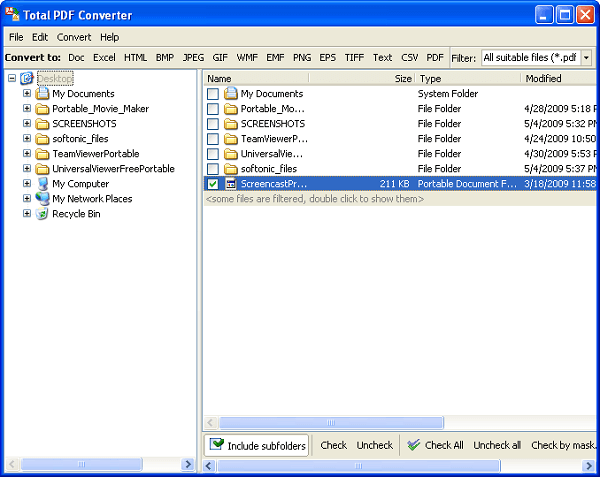
Reezaa PDF to JPG Konverter
Reezaa PDF to JPG Konverter ist ein weiteres beliebtes Tool zum Konvertieren von PDF in JPG-Dateien. Es verfügt über eine einfache und intuitive Benutzeroberfläche mit praktisch angeordneten Schaltflächen für die Bedienung der Anwendung. Ein herausragender Aspekt von Reezaa PDF to JPG Konverter ist die Menge an Hilfe und Unterstützung, die für Benutzer verfügbar ist. Wenn Sie das Programm starten, erhalten Sie eine gesunde Dosis Anweisungen im Hauptfenster, um sicherzustellen, dass Sie sich als Erstanwender nicht verirren. Es gibt auch ein umfassendes FAQ-Portal mit vielen Informationen zum Programm, das über die Hilfe-Schaltfläche im Anwendungsfenster abgerufen werden kann. Sie können Ihre Datei in andere Bildformate als JPG konvertieren, einschließlich JPEG, PNG, GIF, TIF und BMP.
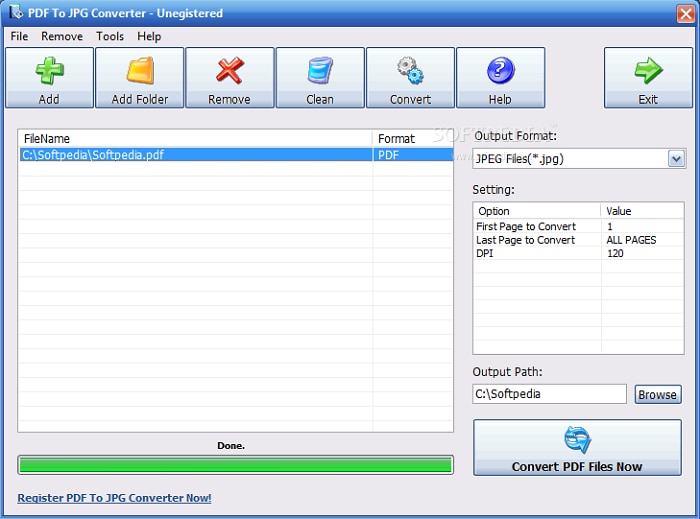
Fazit
Die Umwandlung von PDF in JPG ist dank vielseitiger Tools wie PDFelement einfacher denn je. Mit seiner nutzerfreundlichen Oberfläche, hochwertigen Konvertierungsergebnissen und vielen Zusatzfunktionen wie PDF bearbeiten, Stapelkonvertierungen und plattformübergreifender Verfügbarkeit überzeugt PDFelement als All-in-One-Lösung. Egal, ob Sie PDF in JPG auf Windows, Mac, iPhone, Android oder online umwandeln möchten, PDFelement bietet Ihnen die nötige Flexibilität und Effizienz. Entdecken Sie, wie mühelos Sie mit diesem Tool Ihre PDFs in Bilder konvertieren und gleichzeitig von weiteren Bearbeitungsoptionen profitieren können. Testen Sie PDFelement jetzt und optimieren Sie Ihre PDF-Verwaltung noch heute!
Kostenlos Downloaden oder PDFelement kaufen jetzt sofort!
Kostenlos Downloaden oder PDFelement kaufen jetzt sofort!
PDFelement kaufen jetzt sofort!
PDFelement kaufen jetzt sofort!
Sagen Sie Ihre Meinung
Verwandte Artikel
- Wie konvertiert man PDF in Google Docs, ohne die Formatierung zu verlieren?
- Top 10 PDF to Word Konverter online kostenlos ohne E-Mail
- Optimieren für das Web: DOCX-Dateien in HTML konvertieren
- Wie man PDF in HTML-Code konvertier: Ein umfassender PDFelement-Leitfaden
- [PC-Lösung] Wie konvertiert man Bilder auf dem Laptop in PDF und umgekehrt?




Noah Hofer
staff Editor